欢迎使用Small PDF转换成WORD转换器,这里为您提供SmallPDF转换器最新资讯以及SmallPDF转换器 相关基础教程、使用技巧、软件相关知识、软件激活、升级及常见问题等帮助。
发布时间:2023-05-19 08:11:10
怎么解决PDF转Excel乱码的问题?Excel作为一种能够处理各种数据表格的文档格式,由于当中经常会包含很多的函数公式,所以相对于Word、PPT等文件格式来讲,它操作起来会比较复杂,并且操作难度相对来讲较高,当然了其中就包括了格式转换中的部分问题,例如:PDF转Excel之后出现乱码的问题。那么,怎么解决PDF转Excel乱码的问题呢?请不要担心,下面就来分享一下具体的解决方法,一起来看下吧。

一、专业软件转换文件
事实上,PDF转换Excel后乱码的原因有很多,其中一个高频原因是原始PDF文档是扫描件,所以PDF文件的表现似乎是一个表单,但真实内容却与表现并不一致。而想要比较完美地将PDF转换成Excel表格,建议直接选择专业的PDF转换器来试试看。以“SmallPDFer”软件为例:运行SmallPDFer软件,选择相应的转换功能选项。然后,将需要转换的PDF文件添加到软件中,并点击“开始转换”即可。
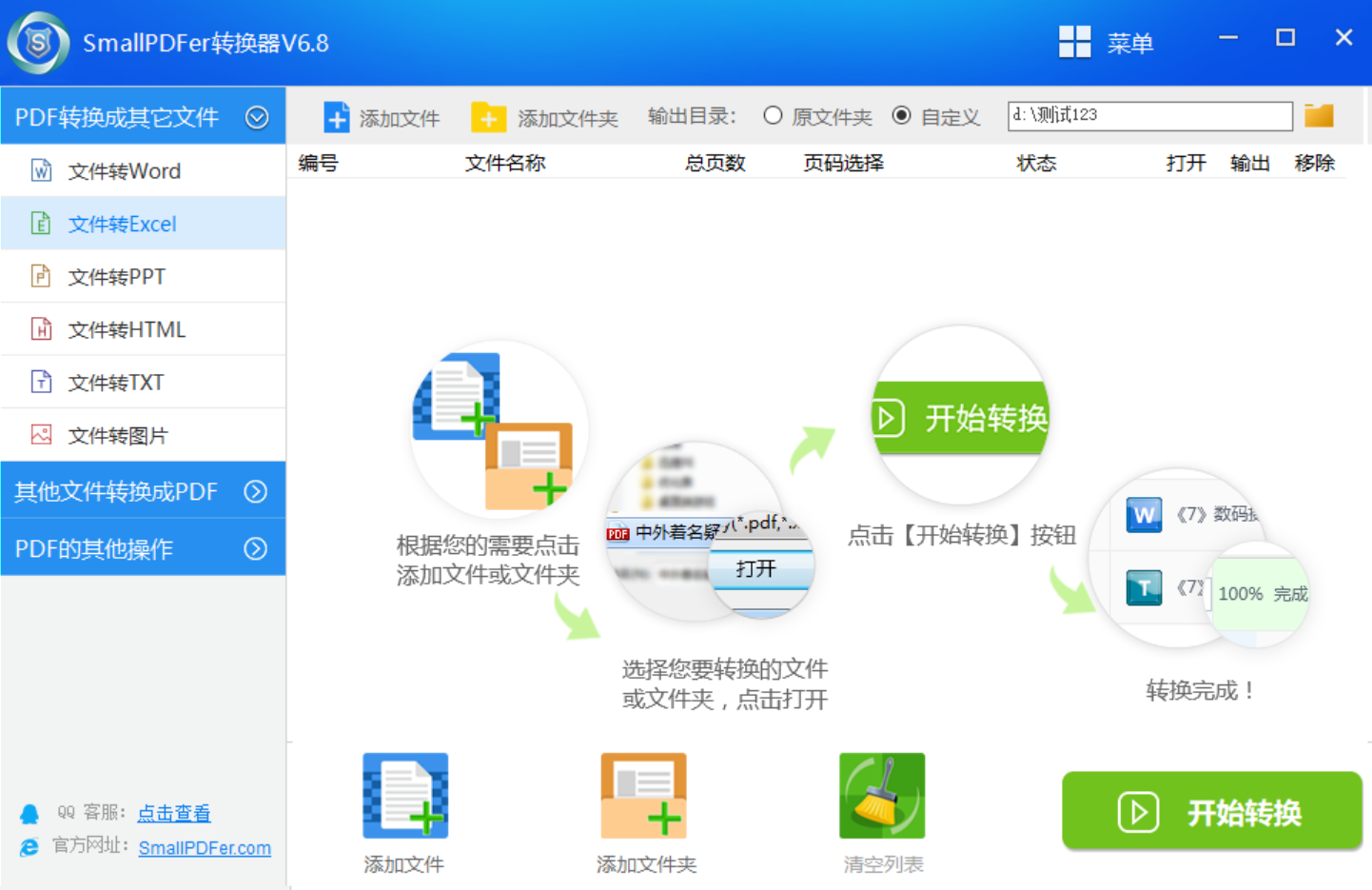
二、办公功能转换文件
如果说当前您是在办公的时候,需要将PDF转换成Excel表格,还可以使用办公软件内置的功能来试试看。以“WPS Office”软件为例:它可以在线编辑Word、Excel以及PPT文档,并直接转换PDF文件格式。首先,打开一个需要转换的PDF文档,在工具栏里找到“转换”功能点击打开。然后,在其中找到“PDF转Excel”的功能选项,点击打开就可以转换了。另外,您也可以直接选择在“特色功能”当中开启!
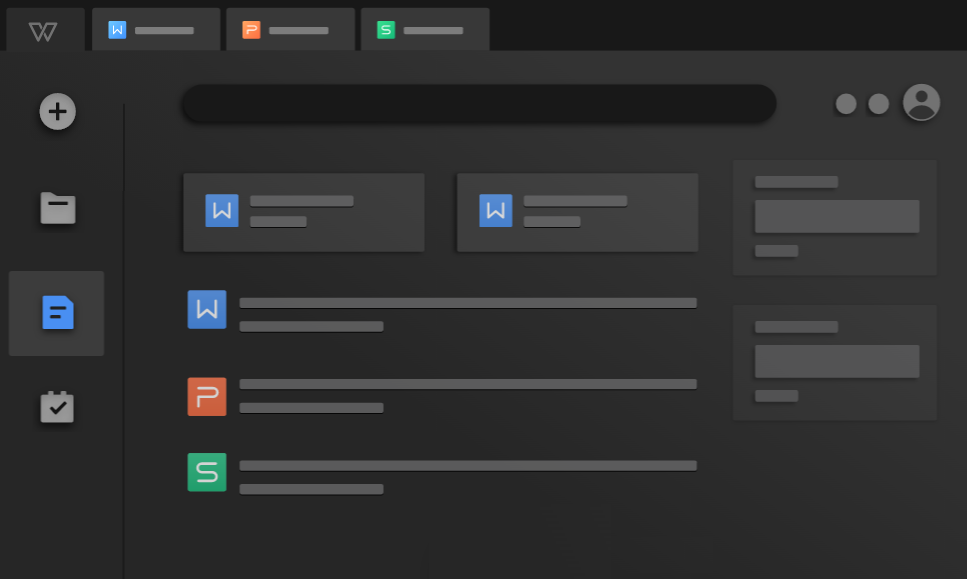
三、手动操作转换文件
如果说当前您需要PDF文件中的内容数量较少,那么可以选择手动操作的方式来转换,并且这种方法可以很大程度上避免乱码的问题。首先,想要编辑或者复制PDF中的内容,可以选择“Adobe Acrobat”软件将其打开。然后,在桌面上新建一个Excel表格,并将其中需要的内容复制到其中,并做好对应的调整即可。需要注意的是:如果说您想要Excel执行函数的换算,那么就必须手动去操作。
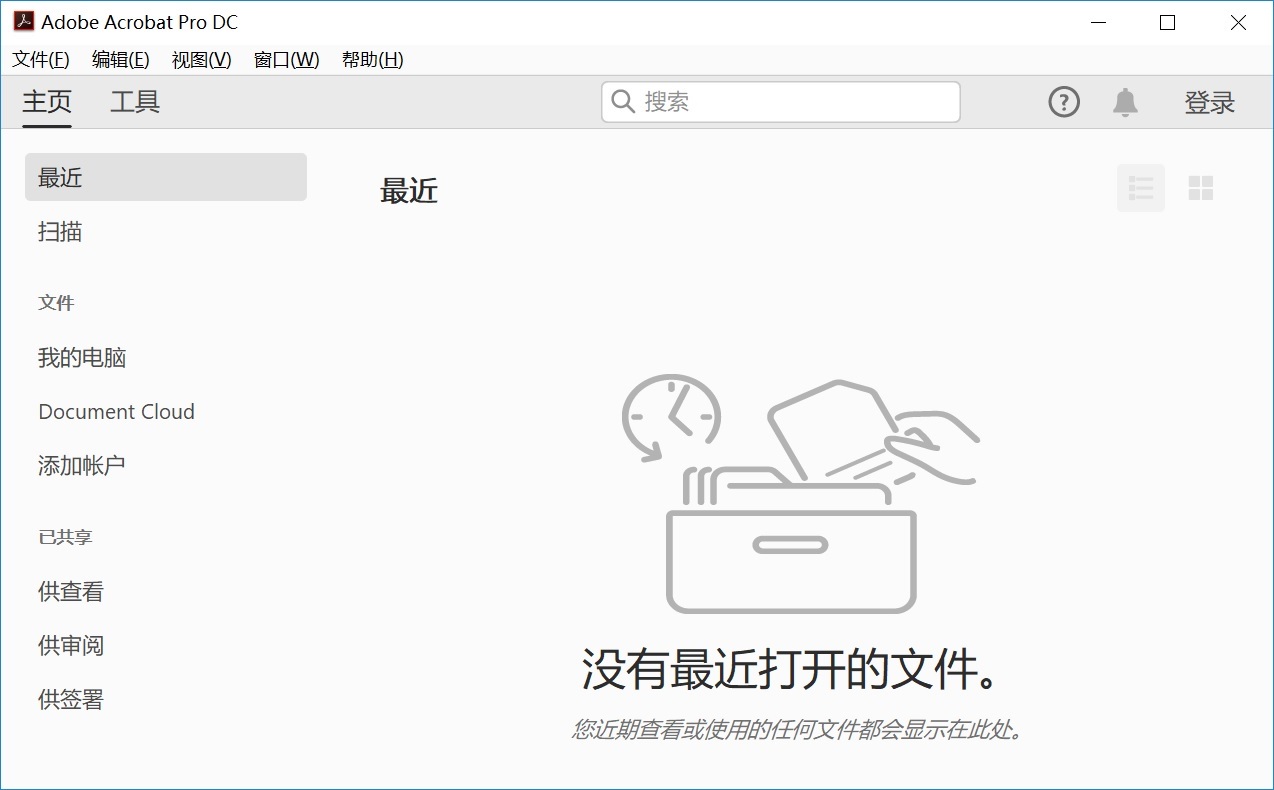
四、其它工具转换文件
除了上面分享的三个方法以外,想要比较完美地将PDF转换成Excel表格,还可以使用其它工具内置的功能来试试,例如:例如:Solid Commander软件。大家可能对于这款软件并不是很熟悉,但是用过的用户都知道,它的转换效果和操作方式都是很不错的。首先,大家可以直接打开这款软件,并在软件的左侧选择对应的“PDF转Excel”转换功能。然后,将需要转换的文件添加到其中,并设置一下相关的菜单。确认无误之后,点击“开始转换”即可。
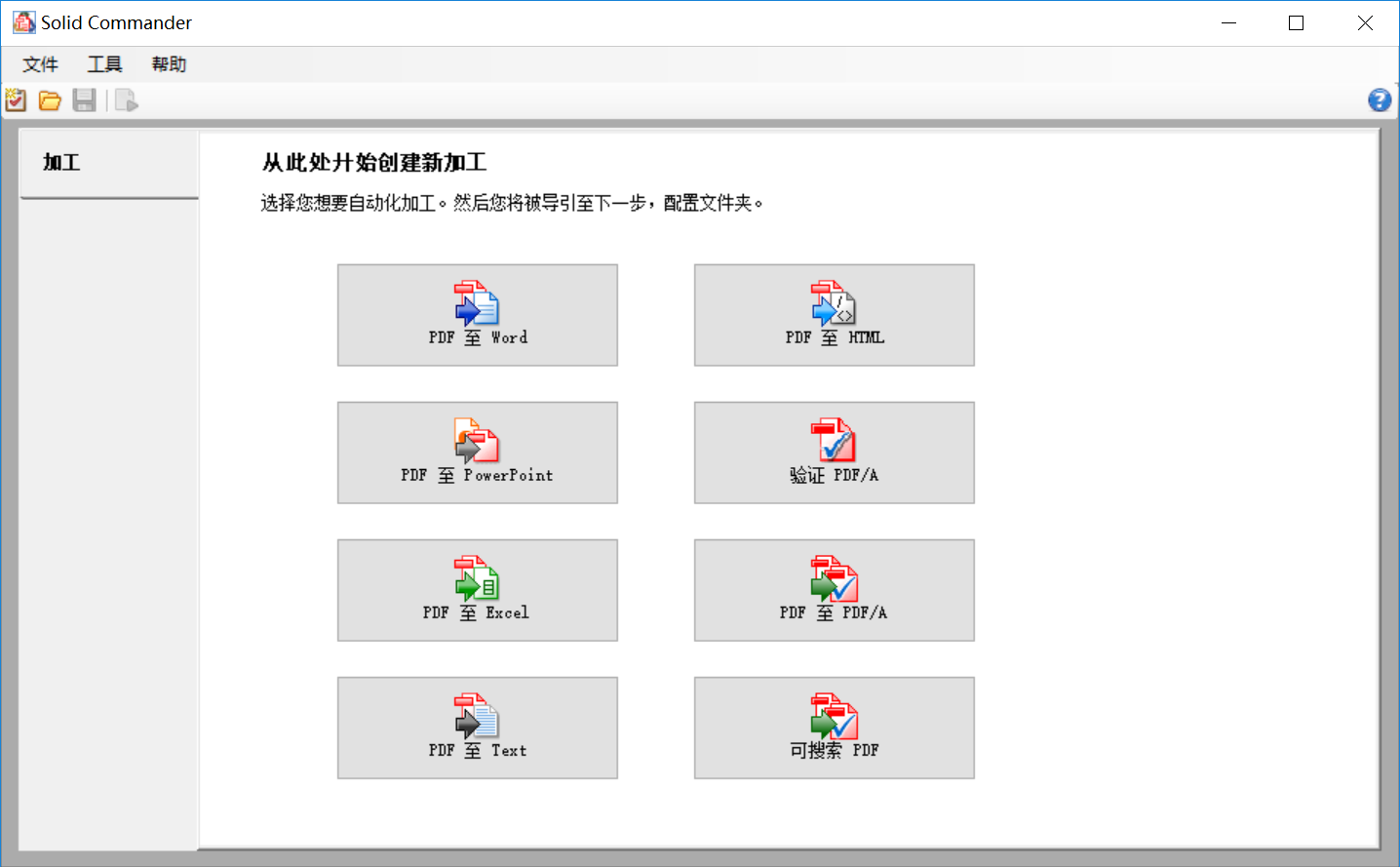
关于解决PDF转Excel乱码问题的方法,小编就为大家分享到这里了,相信您认真地看完之后,一定能够将问题解决。其实,关于PDF格式转换的问题,大家能够找到的方法有很多,如果说您对此有一些看法或者自己的绝活操作,也可以直接在评论区分享给我们一起试试看。最后,建议您在执行格式转换的操作时,一定要将原始文件做好备份的操作。温馨提示:如果您在使用SmallPDFer这款软件的时候遇到问题,请及时与我们联系,祝您PDF转Excel操作成功。